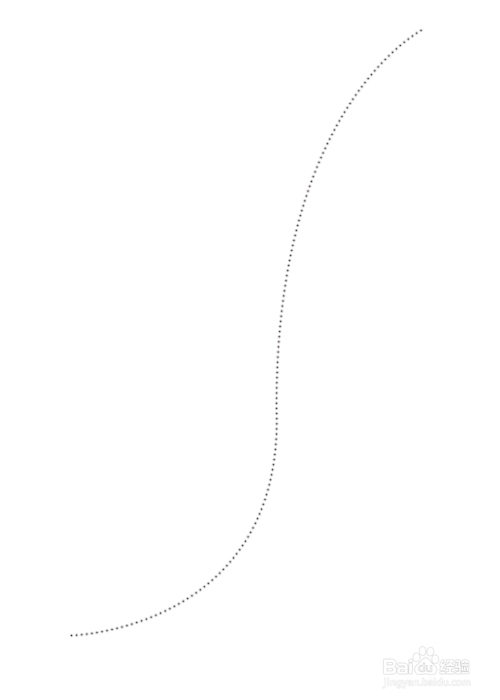1、打开Photoshop,新建一张白纸,尺寸随便。新建图层,选择形状工具。左击鼠标,按住Alt键不动,再按住Shift拖拽,在原地以鼠标点画出一个正圆。


2、点击路径,见图,形成了一个圆形路径。

3、点击画笔工具,画笔笔尖形状,选择5像素大小的笔,间距可以选择200.(这个不一定,看形状图形的大小而定,这里只是举个实例)此时的画笔由实线变成了虚线.
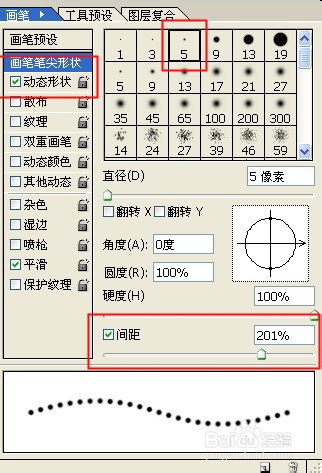
4、右击圆形路径,选择描边路径,如下图所示点击“好”。(补充一点,图中虚线椭圆的“模拟压力”最好不要点,不然就会出现虚线点大小渐变的后果)

5、按住Ctrl+回车,载入选区,再按Ctrl+D,最终效果如图.
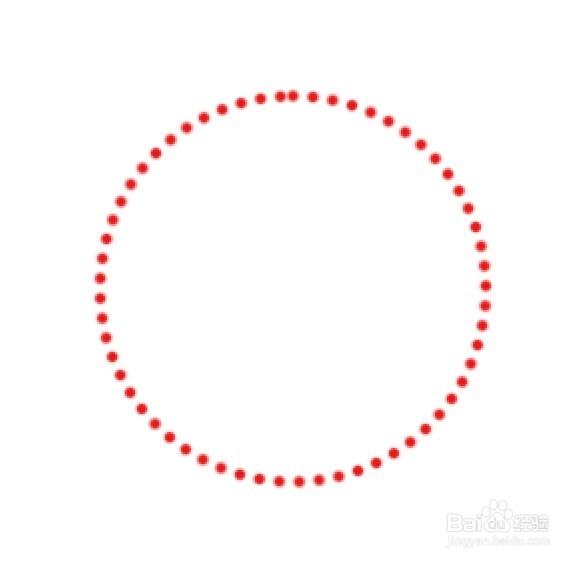
6、步骤很简单,相信大家一看就会。以虚线圆为例,还可以画出简单的以下几种等: